Gmail: รวมบัญชีอีเมลส่วนตัวเข้ากับ Google Apps
หากคุณมีบัญชีอีเมลหลายบัญชีที่โฮสต์โดย Gmail หรือ Google Apps ทำไมไม่ทำให้ชีวิตง่ายขึ้นด้วยการรวมเป็นบัญชีเดียว นี่คือวิธี
ขั้นแรกลงชื่อเข้าใช้บัญชี Gmail ของคุณ
หมายเหตุ - แม้ว่าฉันจะแสดงให้เห็นถึงกระบวนการส่งอีเมล Google Apps ไปยัง Gmail แต่กระบวนการสามารถย้อนกลับได้หากต้องการ

คลิกไอคอนรูปเฟืองที่ด้านบนซ้ายของหน้าและเลือกการตั้งค่าจดหมาย
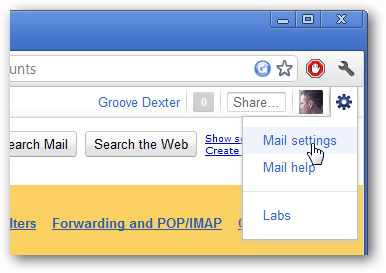
ในหน้าการตั้งค่าคลิกแท็บบัญชีและนำเข้าจากนั้นคลิกเพิ่มที่อยู่อีเมลอื่นที่คุณเป็นเจ้าของ
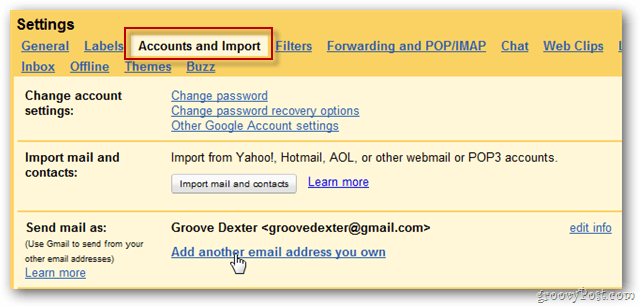
ป้อนชื่อและที่อยู่ Google Apps ที่คุณต้องการรวมเข้ากับบัญชี Gmail ของคุณ คลิกขั้นตอนต่อไปเมื่อเสร็จสิ้น
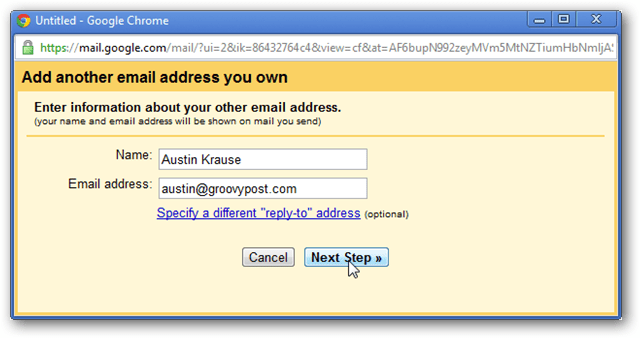
ใช้การตั้งค่าเริ่มต้นในหน้านี้ - ส่งผ่าน Gmail และคลิกขั้นตอนต่อไป
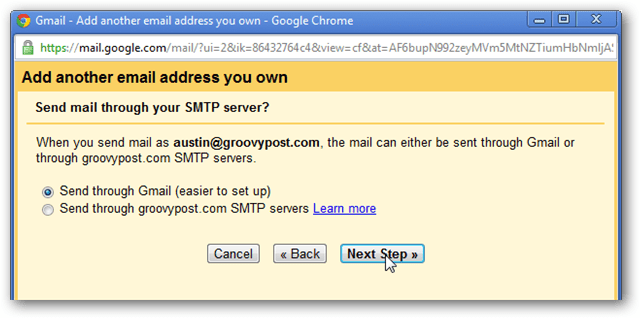
คลิกส่งการยืนยัน ขั้นตอนนี้ตรวจสอบว่าคุณเป็นเจ้าของจริงของที่อยู่อีเมลใหม่
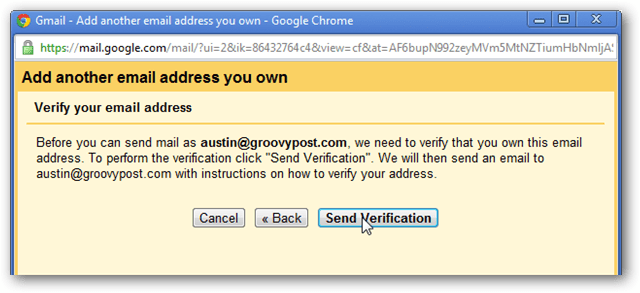
ตอนนี้คุณจะอยู่ที่หน้าการยืนยัน คุณสามารถปิดหน้าจอนี้
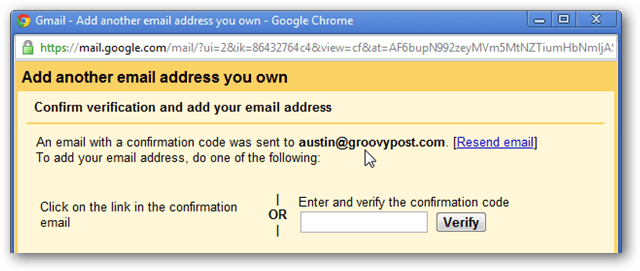
ถึงตอนนี้คุณต้องลงชื่อเข้าใช้บัญชี Google Apps ของคุณ อย่าออกจากระบบบัญชีปัจจุบันของคุณ ลงชื่อเข้าใช้ทั้งสองบัญชีพร้อมกันโดยใช้ Chrome Incognito หรือ Add-on Multifox ของ Firefox
ในอีเมล Google Apps ของคุณคุณจะเห็นข้อความจากทีม Gmail ชื่อ Gmail Confirmation
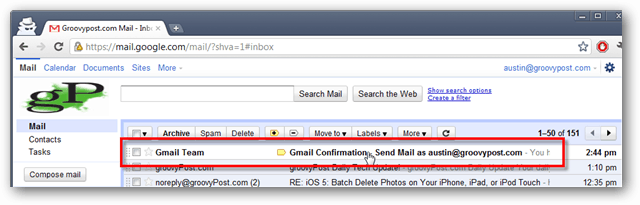
เปิดและคลิกลิงก์ยืนยัน
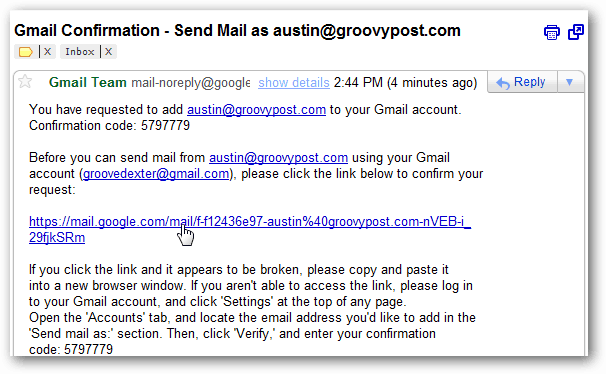
หน้าจอยืนยันจะปรากฏขึ้นเมื่อคุณคลิกลิงก์ที่อยู่อีเมลของคุณได้รับการยืนยัน ออกจากระบบบัญชีแอป Googla นี้ทันที
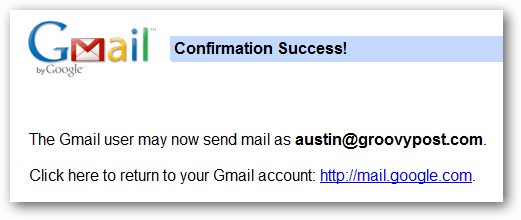
กลับไปที่บัญชี Gmail ของคุณภายใต้แท็บบัญชีและนำเข้าภายใต้การตั้งค่าตรวจสอบให้แน่ใจว่าได้เลือกปุ่มตอบกลับจากที่อยู่เดียวกับที่ข้อความถูกเลือก
วิธีนี้จะช่วยให้มั่นใจได้ว่าจะไม่มีความสับสนเมื่อตอบกลับอีเมลที่ส่งไปยังบัญชีใดบัญชีหนึ่ง
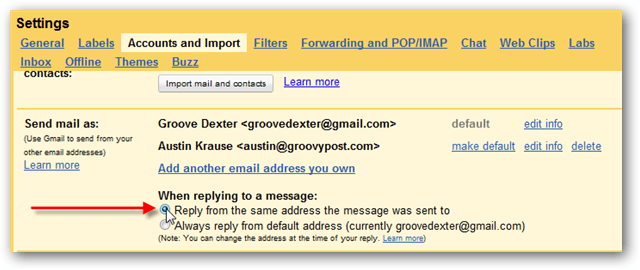
ตอนนี้ตั้งค่าบัญชี Gmail เพื่อรับอีเมลจากบัญชี Google Apps ของคุณ
คลิกเพิ่มบัญชีอีเมล POP3
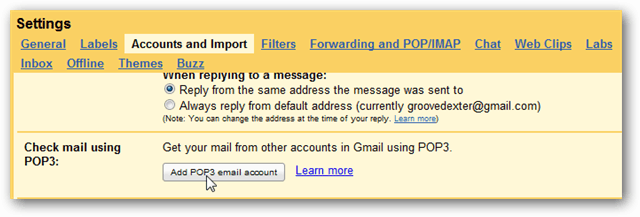
พิมพ์ที่อยู่อีเมล Google Apps ของคุณและคลิกขั้นตอนต่อไป
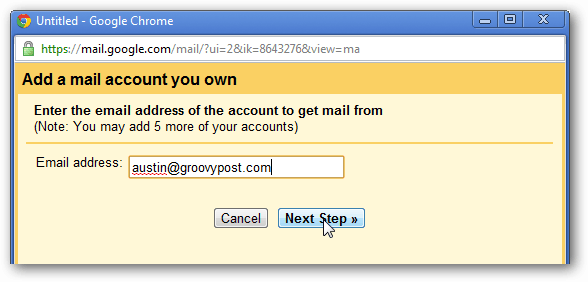
ที่นี่มันยุ่งยากเล็กน้อย ใส่ในต่อไปนี้:
- ชื่อผู้ใช้: พิมพ์ที่อยู่อีเมล Google Apps แบบเต็มของคุณ
- รหัสผ่าน: รหัสผ่านที่ถูกต้องสำหรับบัญชีนี้
- เซิร์ฟเวอร์ POP: ตั้งค่าเป็น pop.gmail.com
- ท่าเรือ: ตั้งเป็น 995.
- ตรวจสอบใช้การเชื่อมต่อที่ปลอดภัย (SSL) เสมอเมื่อดึงจดหมาย
- ไม่บังคับ - คุณสามารถติดป้ายกำกับข้อความเข้าเพื่อให้ง่ายต่อการทราบว่าบัญชีใดกำลังรับข้อความ
หมายเหตุ: ตัวเลือกในการเก็บสำเนาของข้อความที่ดึงมาไว้บนเซิร์ฟเวอร์จะไม่ทำงาน และจะไม่มีผลกับบัญชีอื่นของคุณ เมื่อคุณตั้งค่าทุกอย่างแล้วให้คลิกเพิ่มบัญชี
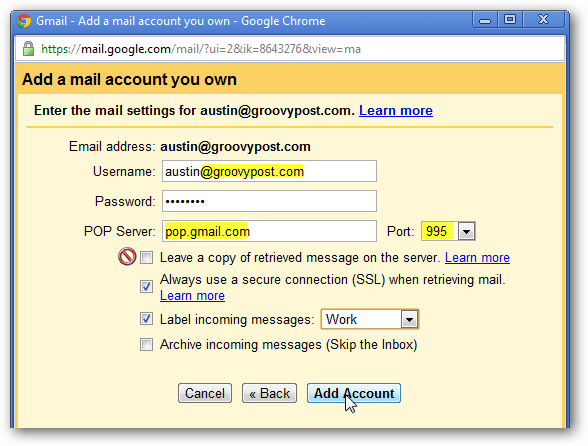
หมายเหตุบรรณาธิการ: ฉันขอแนะนำให้ทำตามขั้นตอนข้างต้นโดยทิ้งสำเนาของอีเมลไว้บนเซิร์ฟเวอร์เทียบกับการลบอีเมลเมื่อดาวน์โหลดผ่าน POP หากคุณต้องการเปลี่ยนพฤติกรรมนี้ให้ทำภายใต้การตั้งค่าบัญชีการส่งต่อและการตั้งค่า POP / IMAP ดังที่แสดงด้านล่าง คุณสามารถเก็บอีเมลไว้ในกล่องจดหมายทำเครื่องหมายอ่านเก็บถาวร (การตั้งค่าที่แนะนำ) หรือลบทิ้ง
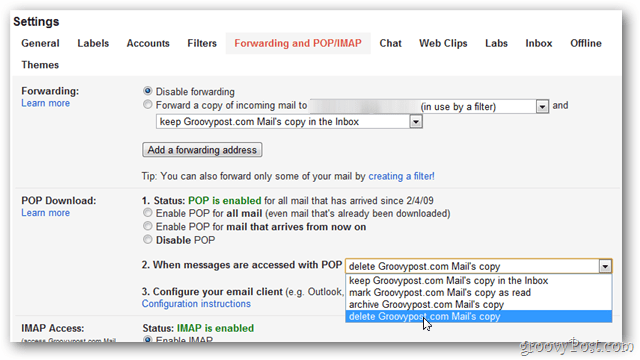
บัญชีควรจะอยู่ภายใต้ Pop3การตั้งค่าที่แสดงด้านล่าง กระบวนการตรวจสอบจดหมายเริ่มต้นใช้เวลานานถึง 15 นาทีจึงจะเสร็จสิ้นทั้งนี้ขึ้นอยู่กับขนาดของกล่องจดหมายที่คุณกำลังดาวน์โหลด

เมื่อกำหนดค่าทุกอย่างแล้วอีเมลจากทั้งคู่บัญชีจะถูกส่งไปยังบัญชี Gmail เดียวของคุณ เมื่อส่งอีเมลใหม่จาก Gmail ให้คลิกลิงก์เปลี่ยนเพื่อเลือกที่อยู่อีเมลที่จะส่งอีเมลจาก
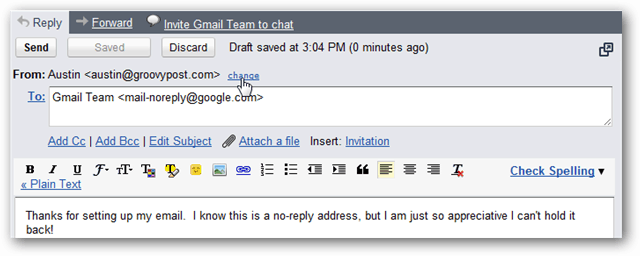
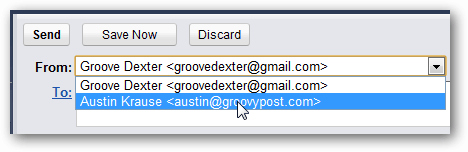
ตอนนี้คุณมีบัญชี Gmail รวมแล้ว โปรดทราบว่านี่ไม่อนุญาตให้ใช้บริการทั้งหมดของ Google Apps เพียงแค่ส่งอีเมล










ทิ้งข้อความไว้